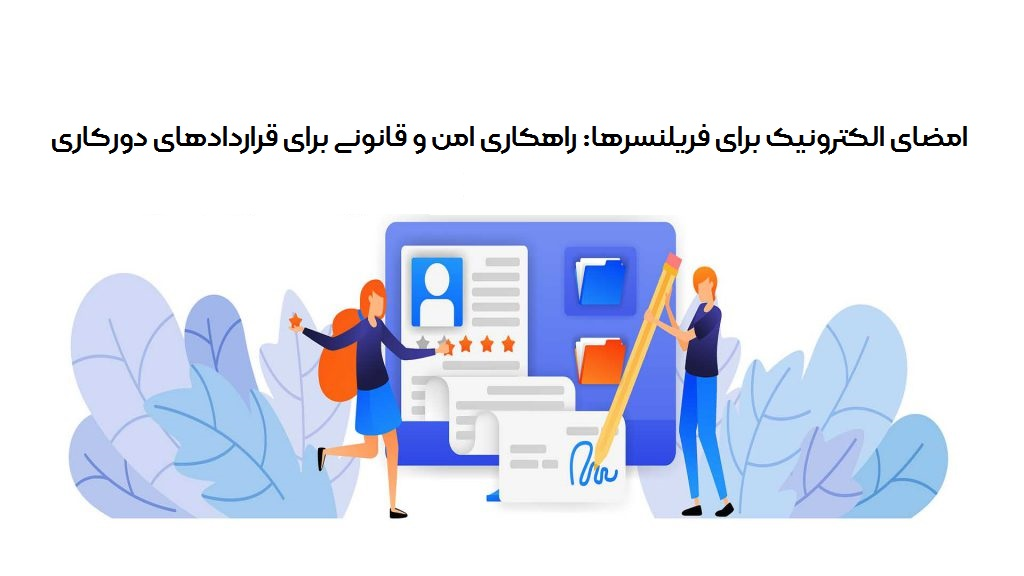در این مقاله قصد داریم بصورت خلاصه به شما نحوه ثبت امضای الکترونیک در سایت ال امضا را آموزش دهیم.

ابتدا یک پیامک از طریق سامانه سایت ال امضا به شماره شما پیامک می شود.
در این پیامک نام ارسال کننده لینک امضای الکترونیک ذکر شده است.
شما می توانید برروی لینک موجود در پیامک امضای الکترونیک بزنید تا مستقیم به صفحه امضای الکترونیک وارد شوید.
در غیر این صورت می توانید با مرورگر خود وارد سایت ال امضا (Elemza.com) شوید و در قسمت قرارداد های دریافت شده وارد فایل سند ارسال شده شوید و فرآیند امضای الکترونیک آن را انجام دهید.
بعد از اینکه وارد لینک پیامک امضای الکترونیک شوید و یا وارد حساب کاربری خود در سایت ال امضا شوید، باید اطلاعات خود را وارد کرده و بر روی گزینه تایید اطلاعات بزنید.
نکته : شماره تلفن وارد شده می بایست همان شماره همراهی باشد که برای آن پیامک امضای الکترونیک ارسال شده است.
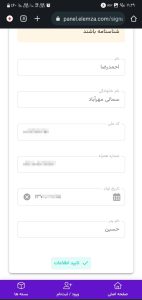
پس از تایید اطلاعات درج شده در فرم ، در صورتی که نتیجه احراز هویت و اطلاعات شما درست باشد یک کد برای شماره تلفن شما از سامانه سایت ال امضا پیامک می شود که با وارد کردن کد و تایید آن وارد مرحله بعدی می شوید.
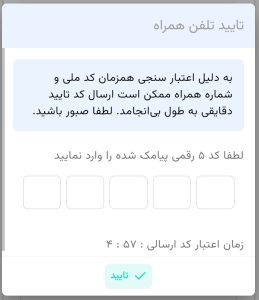
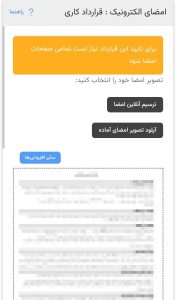
در این مرحله شما قرارداد یا سندی که ارسال کننده امضای الکترونیک از طریق سایت ال امضا برای شما ارسال کرده را می توانید مطالعه کنید . همچنین می توانید برای بررسی دقیقتر جزئیات سند ، بر روی صفحه بزرگنمایی کنید.
نکته :کادر زرد رنگ بالای صفحه به این معناست که ارسال کننده لینک ، درخواست امضای تمام صفحات را داشته و در صورتی که شما تمام صفحات را امضا نکنید ، تایید نهایی سند ممکن نخواهد بود.
پس از مطالعه متن قرارداد یا سند بر روی دکمه “ترسیم آنلاین امضا” بزنید تا بتوانید امضای خود را رسم کنید.
در صورتی که بخواهید عکس امضای خود را بارگزاری کنید میتوانید بر روی دکمه”آپلود تصویر امضای آماده” بزنید.
نکته:تصویر امضا باید بر روی صفحه سفید رسم شود و با نور کافی گرفته شود و در اطراف امضا چیز دیگری وجود نداشته باشد.
پس از بارگزاری تصویر امضا ، بطور خودکار حاشیه امضا برش خورده و پس زمینه آن نیز حذف می شود.

پس از فشردن دکمه “ترسیم آنلاین امضا ” ، کادر مقابل باز می شود که می توانید شکل امضای خود را رسم کنید .
در این کادر می توانید رنگ امضای خود را انتخاب کنید و یا در صورت اشتباه زدن امضا می توانید آن را پاک کرده و مجددا رسم کنید.
پس از تکمیل امضای خود گزینه “ذخیره امضا” را بزنید.
نکته : شکل امضا بعد از ذخیره نیز قابل ویرایش است. اما بعد از درج امضا در یکی از صفحات و تایید آن ، دیگر قابل تغیر نمی باشد.
پس از ذخیره کردن امضا ، در بالای هر صفحه دکمه ای بنام ” اضافه کردن امضا به این صفحه ” وجود دارد که بعد از فشردن این دکمه امضای رسم شده شما به این صفحه اضافه می شود.
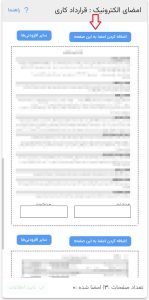
امضای شما به این شکل وارد صفحه مورد نظر می شود.
شما می توانید ای امضا را با انگشت خود به هر جای صفحه جابجا کنید و یا با کشیدن گره پایین امضا ، آن را بزرگ یا کوچک کنید.
پس از اعمال تغییرات و جابجایی امضا به محل مورد نظر ، دکمه سبز رنگ بالای امضا را بزنید تا امضا در این صفحه صفحه شود.
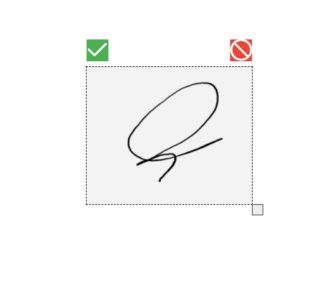
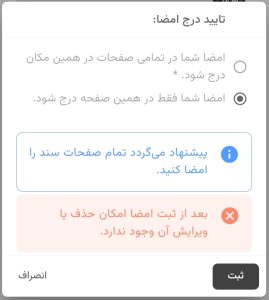
بعد از تایید امضا در قسمت قبل کادری باز می شود که دارای دو گزینه است.
گزینه اول : به این معناسب که امضا در همین مختصات در تمام صفحات درج شود.
گزینه دوم : امضا فقط در همین صفحه درج می شود.
گزینه دوم پیشفرض انتخاب شده زیرا امکان دارد در صفحات بعد محل امضا متفاوت باشد.
در صورت انتخاب گزینه دوم ، بقیه صفحات نیز باید امضا شوند.
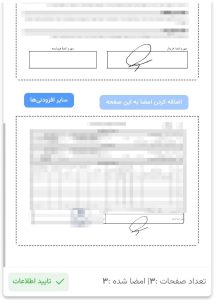
به همین صورت صفحات بعد را نیز امضا کرده و تایید کنید.
مشاهده می کنید که امضای شما در صفحات ثبت شده و این امضاها بعد از تایید دیگر قابل ویرایش نیستند.
نکته: از طریق دکمه ” سایر افزودنی ها” می توانید اسم و فامیل خود و همچنین تاریخ ثبت سند را به صفحات اضافه و مانند امضا آنها را جابجا کرده و یا بزرگ و کوچک کنید.
پس از تکمیل امضاها ، دکمه “تایید اطلاعات” روشن شده و می توانید ثبت نهایی را انجام دهید.
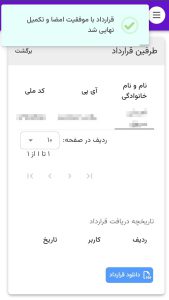
پس از تکمیل فرآیند امضای الکترونیک در سایت ال امضا ، این صفحه به شما نشان داده می شود.
شما می توانید قرارداد امضا شده خود را از این قسمت دانلود کنید.
برای دانلود مجدد این قرارداد یا سند می توانید مجدد رو لینک ارسالی بزنید و یا با شماره همراه خود وارد ال امضا شوید و از قسمت قرارداد های دریافت شده ، سند خود را دانلود کنید.